Выбор имени и формата файла
- Щелкните по кнопке
 Render Scene.
Render Scene. - В группе Render Output щелкните по кнопке… рядом надписью Save File (Сохранить файл). Появится диалоговое окно Render Output File (Файл вывода визуализации) – см. рис. 15.10.
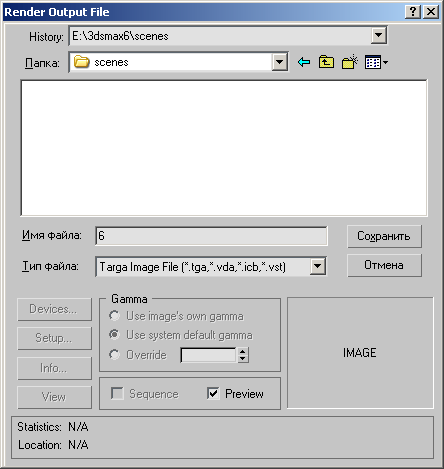
Рис. 15.10. Диалоговое окно Render Output File напоминает окно сохранения файла любой другой программы - Выберите формат файла из выпадающего списка Save as Type (Сохранить как файл типа) – см. рис. 15.11.
- Введите имя изображения.
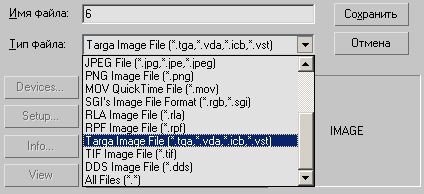
Рис. 15.11. Выберите из списка тип графического файла
- Щелкните по кнопке Save (Сохранить). Для файлов некоторых форматов необходимо задать дополнительные параметры, поэтому может появиться диалоговое окно конфигурации (рис. 15.12). Чтобы результаты следующей визуализации были сохранены в файл, установите флажок Save File (Сохранить файл) в окне Render Scene (рис. 15.13).
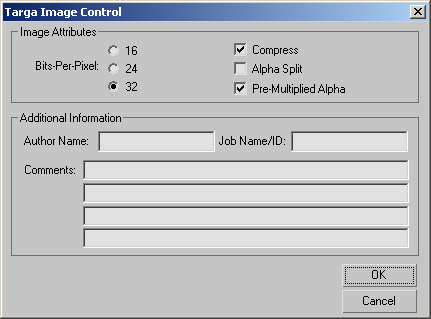
Рис. 15.12. Диалоговое окно установки дополнительных параметров для файла типа Targa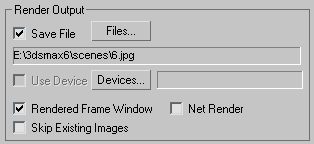
Рис. 15.13. С помощью флажка Save File можно включить или выключить сохранение файлаЧтобы создать файл изображения альфа-каналов во время визуализации файла Targa, установите флажок Alpha Split (Отщепление альфа-каналов) в диалоговом окне Targa Image Control (Настройка файла Targa). Файл альфа-каналов получит имя AJilename.tga, где filename – имя файла, которое было задано для файла Targa.
